PowerShell в Windows 11

PowerShell е мощна инструментална среда за управление на Windows, която се използва за автоматизиране на задачи, изпълнение на скриптове и управление на ресурси. В Windows 11 PowerShell е включен по подразбиране и може да се използва за изпълняване на различни задачи, включително:
- Управление на файлове и папки
- Управление на услуги и процеси
- Управление на потребители и групи
- Управление на устройства
- Управление на мрежата
- Управление на приложения
Как да стартирате PowerShell
За да стартирате PowerShell, има няколко начина:
От менюто "Старт": въведете "PowerShell" и след това кликнете върху Windows PowerShell .
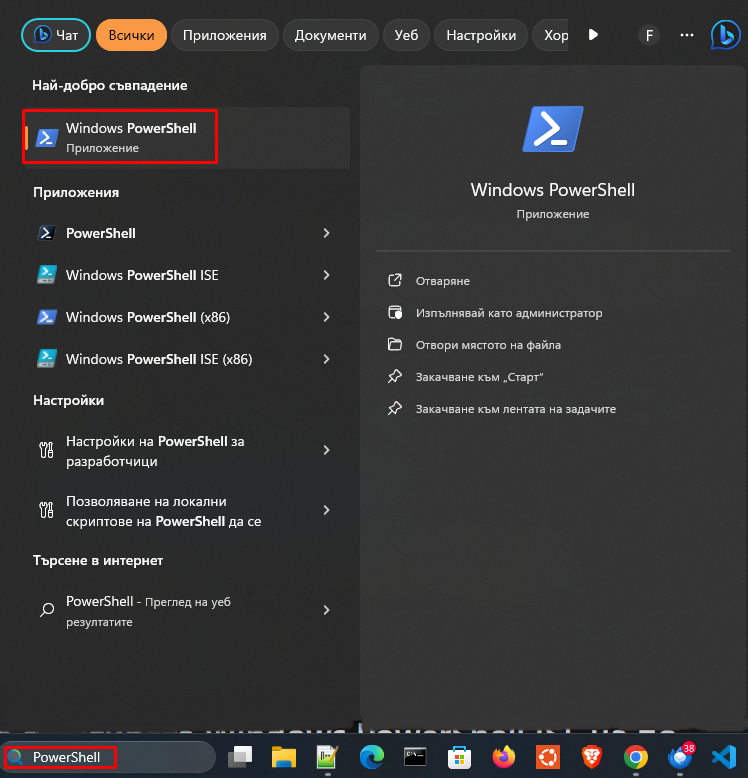
От командния ред: отворете прозореца на "Командния прозорец" и въведете "powershell"
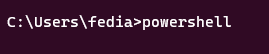
Натиснете Windows + X и изберете "Терминал (Администратор)".
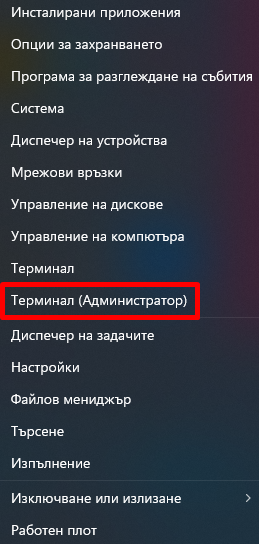
Основни команди
PowerShell използва синтаксис, който е подобен на този на командния ред. Основните команди са:
- help: Извежда помощ за определена команда.
- ls: Извежда списък с файлове и папки в текущия директор.
- cd: Извършва промяна в текущия директор.
- mkdir: Създава директория.
- rmdir: Изтрива директория.
- copy: Копира файл или папка.
- move: Премества файл или папка.
- del: Изтрива файл или папка.
Примери
Ето някои примери за използване на PowerShell:
- За да изведете списък с файловете в текущия директор, въведете следната команда:
ls
- За да промените текущия директор в "C:\Windows", въведете следната команда:
cd C:\Windows
- За да създадете директория с име "my_dir", въведете следната команда:
mkdir my_dir
- За да изтриете директория с име "my_dir", въведете следната команда:
rmdir my_dir
- За да копирате файл с име "my_file.txt" в директорията "C:\Users\my_user\Desktop", въведете следната команда:
copy my_file.txt C:\Users\my_user\Desktop
- За да преместите файл с име "my_file.txt" в директорията "C:\Users\my_user\Documents", въведете следната команда:
move my_file.txt C:\Users\my_user\Documents
- За да изтриете файл с име "my_file.txt", въведете следната команда:
del my_file.txtДопълнителни команди и функции
PowerShell предлага широка гама от команди и функции, които могат да се използват за автоматизиране на задачи и управление на ресурси. За повече информация за PowerShell, вижте документацията на Microsoft.
Скриптове
PowerShell също така поддържа скриптове, които са набори от команди, които могат да бъдат изпълнени като единична единица. Скриптовете могат да се използват за автоматизиране на сложни задачи или за създаване на приложения.
Терминал Windows
В Windows 11 PowerShell се изпълнява в Терминал Windows. Терминал Windows е мощна програма за конзола, която поддържа множество функции, включително:
- Поддръжка на множество прозорци и раздели
- Поддръжка на цветове и стилове
- Поддръжка на автодовършване
- Поддръжка на история на командите
Заключение
PowerShell е мощен инструмент, който може да се използва за автоматизиране на задачи и управление на ресурси в Windows. С малко практика можете да научите как да използвате PowerShell за изпълнение на различни задачи.

